Win11搜索突然崩如何解决?Win11怎么创建本地账户?
Win11 搜索突然崩如何解决?

首先,我们需要开启设置面板。在 Win11 的设置面板中,进入“系统”菜单,找到“疑难解答”。
接着,点击进入到“其他疑难解答”的界面,在其中就可以找到“搜索和索引”的选项了。根据描述,这可以查找并修复 Windows Search 的问题。
运行“搜索和索引”的修复功能,系统会弹出一个窗口,自动检查问题所在。之后,该窗口会呈现你可能遇到的系统搜索相关的问题,例如无法启动搜索或查看结果等等,按照实际情况选择即可。
点击下一页,就可以确认以管理员身份对搜索相关问题进行修复,按照提示修复即可,一切顺利的话问题解决了。
Win11怎么创建本地账户 ?
微软在 Win11中,大力推广微软在线账户,在默认情况下大家得通过微软账号来登录到 Win11。
但很多情况下,本地账户会更加适合使用 ,例如在公用电脑上,又例如在微软服务器不畅通的环境下,或者你就是不想使用微软在线服务这类情况等等。但要如何在 Win11 中切换到本地账户?这就来分享几种方法。
用 CMD 添加本地账户
这可能是最简单的一种方法。在 Win11 中,搜索 CMD,然后使用管理员权限打开命令提示符。
接着,在 CMD 中输入以下命令: net user username password /add
注意,其中“username”是你的账户名,“password”是账户的密码,这两项可以自定义。按下回车键,一个本地账户就创建完毕了。
在设置中,我们可以查看到这个本地账户,对其进行管理。
用设置面板添加本地账户
这个方法步骤没有那么简单,不过可能会更加直白,适合不喜欢用命令行的用户。
我们打开 Win11 的设置面板。即可找到账户的相关选项。在家庭和其他用户一栏中,点进去后可以发现添加其他用户的选项,点击即可。
接着,Win11 会弹窗询问该用户使用怎样的方法登录到系统,这里选择不知道该用户的登录信息。接着,即可看到不使用微软账户添加用户的选项,到这里我们就可以添加一个本地账户了。
完成用户名和密码以及密保问题设置后,回到设置面板,即可发现这个本地账户。
用户账户管理页面添加本地账户
在 Win11 中,通过搜索找出“运行”,然后运行以下命令: netplwiz
接着,即可看到用户账户的管理页面。在这里,我们可以看到当前系统中的用户账户,当然也可以自行添加账户。点击下方的“添加”,就会进入到添加新用户的流程。
在弹出的窗口当中(必须吐槽一下这个窗口还是Win10风格),可以在下方选择不使用微软账户登录,接着按部就班填写用户名和密码等信息,就完成了。
要如何让本地账户拥有管理员权限?要如何删除本地账户?
添加了本地账户后,可能该账户还是被分配在“user”组,能做的事情有限。同时,如果我们不想要某个账户了,也得将它删掉,要怎么做?
其实这两个功能是放在一起的。在设置面板中,我们进入到账户的相关设置,在家庭和其他用户的页面中,就可以看到本地账户的列表了。
点击某个本地账户,即可看到改变权限以及删除数据的选项,操作即可。











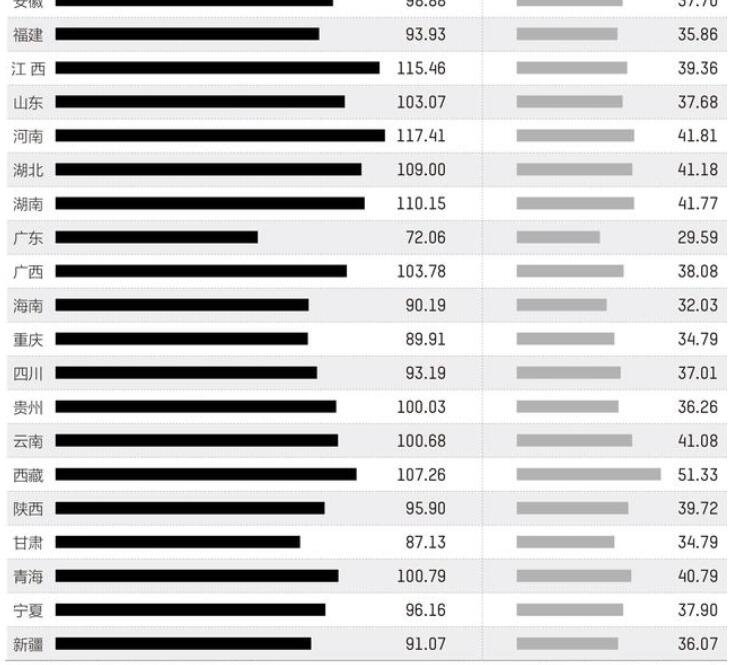










 营业执照公示信息
营业执照公示信息